优酷怎么取消上传一半的视频?
摘要:计算机中运行优酷视频播放器后,会自动进行上传未完成的任务。那么,我们需要设置取消自动上传应该怎么做呢?一起来了解下吧!1、在计算机桌面的优酷...
计算机中运行优酷视频播放器后,会自动进行上传未完成的任务。那么,我们需要设置取消自动上传应该怎么做呢?一起来了解下吧!
1、在计算机桌面的优酷视频图标上双击鼠标左键,将其打开运行。如图所示;
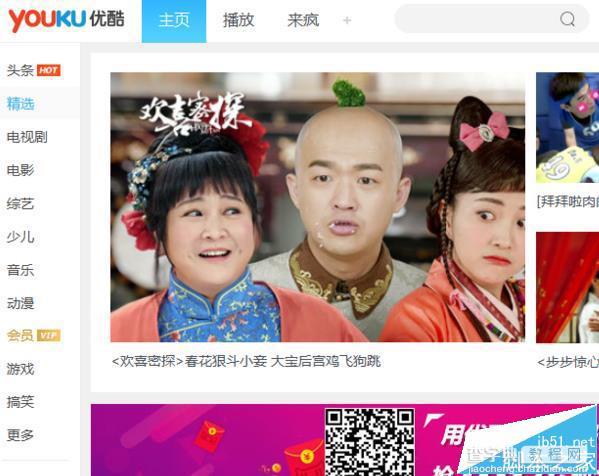
2、在打开的优酷视频窗口,点击窗口右上角的“三横-菜单”选项图标按钮。如图所示;
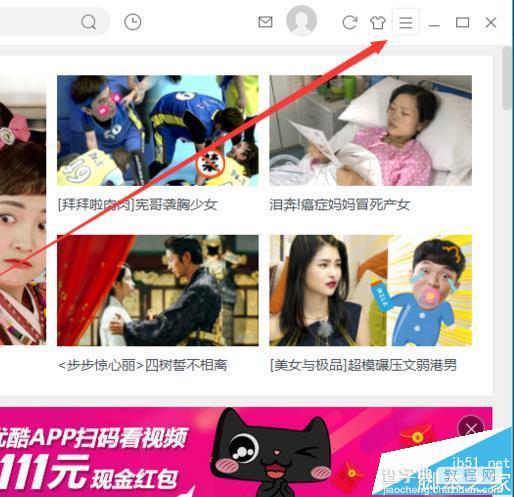
3、点击菜单选项后,在弹出的选项框中点击“设置”选项。如图所示;
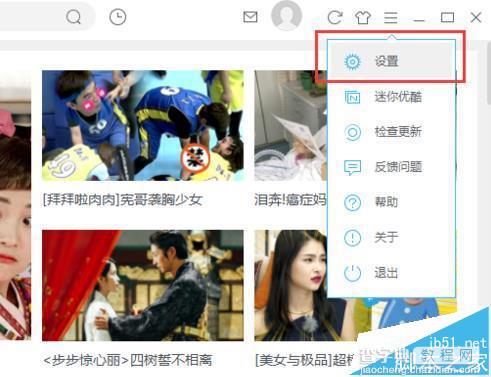
4、点击设置选项后,这个时候会打开程序“设置”对话框。如图所示;
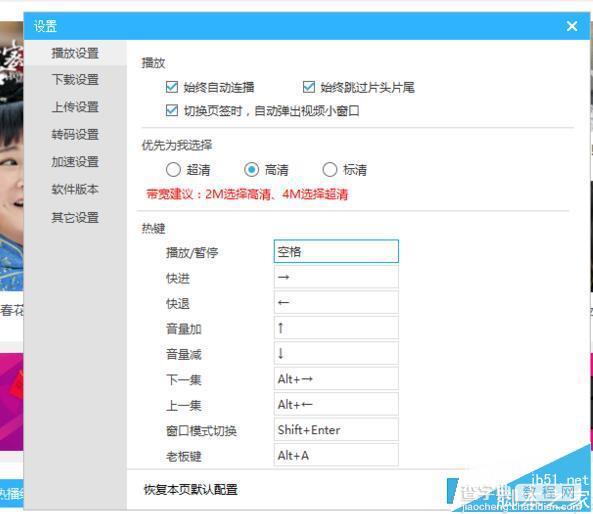
5、在设置对话框中,选择左侧窗格中的“上传设置”选项卡。如图所示;
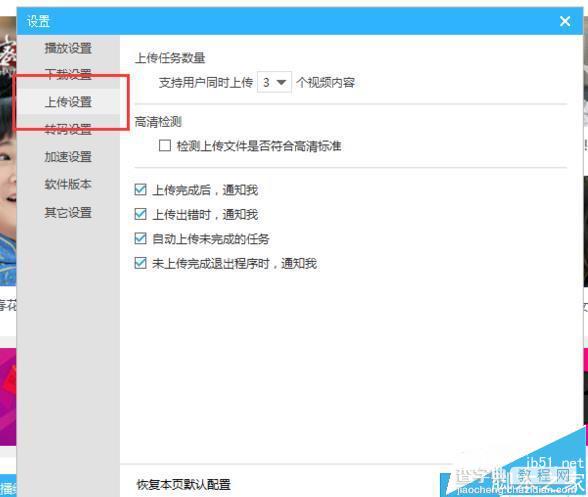
6、在上传设置选项卡的右侧窗格,找到“自动上传未完成的任务”选项,并将此选项取消勾选,再点击“保存”按钮。如图所示;
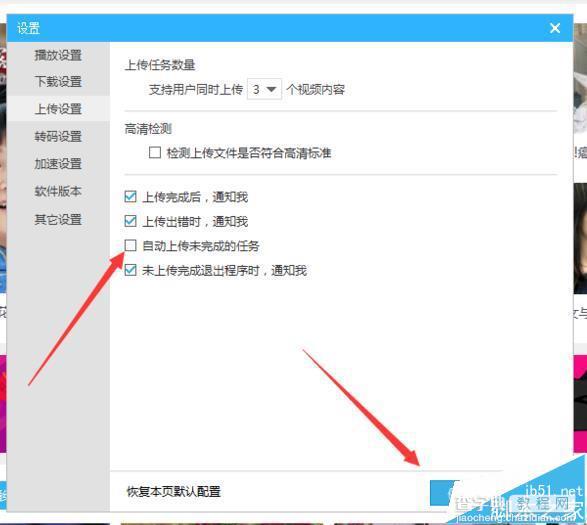
【优酷怎么取消上传一半的视频?】相关文章:
★ 迅雷看看怎么下载?迅雷看看播放器下载的视频保存路径在哪里
上一篇:
酷我音乐桌面写真怎么设置显示出来?
